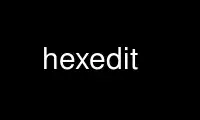
Đây là lệnh hexedit có thể chạy trong nhà cung cấp dịch vụ lưu trữ miễn phí OnWorks bằng cách sử dụng một trong nhiều máy trạm trực tuyến miễn phí của chúng tôi như Ubuntu Online, Fedora Online, trình mô phỏng trực tuyến Windows hoặc trình mô phỏng trực tuyến MAC OS
CHƯƠNG TRÌNH:
TÊN
hexedit - xem và chỉnh sửa các tệp ở dạng thập lục phân hoặc ASCII
SYNOPSIS
hexedit [-s | --sector] [-m | --tối đa hóa] [-h | --help] [tên tệp]
MÔ TẢ
hexedit hiển thị một tệp ở cả dạng ASCII và dạng thập lục phân. Tập tin có thể là một thiết bị như
tập tin được đọc từng phần một. Bạn có thể sửa đổi tập tin và tìm kiếm thông qua nó.
LỰA CHỌN
-S, --ngành
Định dạng màn hình để có toàn bộ các khu vực.
-NS, - tối đa hóa
Cố gắng tối đa hóa màn hình.
-NS, --Cứu giúp
Hiển thị cách sử dụng.
HÀNG (nhanh chóng)
Di chuyển
<, > : về đầu/cuối file
Phải: ký tự tiếp theo
Bên trái: ký tự trước đó
Xuống: dòng tiếp theo
Lên: dòng trước
Trang chủ: đầu dòng
End: cuối dòng
PUp: chuyển tiếp trang
PDown: lùi trang
hỗn hợp
F2: lưu
F3: tải tập tin
F1: giúp đỡ
Ctrl-L: vẽ lại
Ctrl-Z: tạm dừng
Ctrl-X: lưu và thoát
Ctrl-C: thoát mà không lưu
Tab: chuyển đổi hex/ascii
Trở về: đi đến
Backspace: hoàn tác ký tự trước đó
Ctrl-U: hoàn tác tất cả
Ctrl-S: tìm về phía trước
Ctrl-R: tìm kiếm lùi
Cắt dán
Ctrl-Space: đặt dấu
Esc-W: sao chép
Ctrl-Y: dán
Esc-Y: dán vào một tập tin
Esc-I: điền vào
HÀNG (đầy và chi tiết)
o Mũi tên bên phải, Mũi tên trái, Mũi tên xuống, Mũi tên lên - di chuyển con trỏ.
o Ctrl + F, Ctrl + B, Ctrl + N, Ctrl + P - di chuyển con trỏ.
o Ctrl+Mũi tên phải, Ctrl+Mũi tên trái, Ctrl+Mũi tên xuống, Ctrl+Mũi tên lên - di chuyển n lần
con trỏ.
o Esc+Mũi tên phải, Esc+Mũi tên trái, Esc+Mũi tên xuống, Esc+Mũi tên lên - di chuyển con trỏ n lần.
o Esc+F, Esc+B, Esc+N, Esc+P - di chuyển con trỏ n lần.
o Trang chủ, Ctrl + A - đi về đầu hàng.
o Kết bài , Ctrl + E - đi đến cuối dòng.
o Trang up, Esc+V, F5 - đi lên trong tập tin một trang.
o Trang xuống, Ctrl + V, F6 - đi xuống tập tin theo một trang.
o <, Esc+, Esc+Trang chủ - đi đến đầu tập tin.
o >, Esc+>, Esc+Kết thúc - đi đến cuối tệp (đối với các tệp thông thường có kích thước).
o Ctrl + Z - đình chỉ hexedit.
o Ctrl + U, Ctrl +_, Ctrl + / - hoàn tác tất cả (quên các sửa đổi).
o Ctrl + Q - đọc ký tự đầu vào tiếp theo và chèn nó (điều này rất hữu ích cho việc chèn điều khiển
ký tự và khóa ràng buộc).
o Tab, Ctrl + T - chuyển đổi giữa ASCII và thập lục phân.
o /, Ctrl + S - tìm kiếm tiếp theo (theo ASCII hoặc theo hệ thập lục phân, sử dụng TAB thay đổi).
o Ctrl + R - tìm kiếm ngược lại.
o Ctrl + G, F4 - đi đến một vị trí trong tập tin.
o Trả hàng - đi đến một khu vực trong tập tin nếu --ngành được sử dụng, nếu không thì đi đến một vị trí trong
tập tin.
o Esc+L - hiển thị trang bắt đầu tại vị trí con trỏ hiện tại.
o F2, Ctrl + W - lưu các sửa đổi.
o F1, Esc+H - trợ giúp (hiển thị trang hướng dẫn).
o Ctrl + O, F3 - mở một tập tin khác
o Ctrl + L - hiển thị lại (làm mới) màn hình (hữu ích khi thiết bị đầu cuối của bạn gặp trục trặc).
o Backspace, Ctrl + H - hoàn tác các sửa đổi được thực hiện trên byte trước đó.
o Esc+Ctrl+H - hoàn tác các sửa đổi được thực hiện trên các byte trước đó.
o Ctrl + Dấu cách, F9 - đặt dấu nơi con trỏ ở.
o Esc+W, Xóa bỏ, F7 - sao chép vùng đã chọn.
o Ctrl + Y, Chèn, F8 - dán (yank) vùng đã sao chép trước đó.
o Esc+Y, F11 - lưu vùng đã sao chép trước đó vào một tập tin.
o Esc+I, F12 - điền vào vùng chọn bằng một chuỗi
o Esc+T - cắt bớt tập tin ở vị trí hiện tại
o Ctrl + C - thoát vô điều kiện (không lưu).
o F10, Ctrl + X - từ bỏ.
Đối với Esc lệnh, đôi khi nó hoạt động để sử dụng Khác thay vì Esc. Những điều buồn cười ở đây
(đặc biệt là đối với ếch :) egrave = Alt+H , ccedilla = Alt+G, Alt+Y = ugrave.
người mẫu
Ở cuối màn hình, bạn có modeline (được sao chép từ emacs). Như trong emacs, bạn
có các chỉ dẫn --, ** và %% nghĩa là chưa sửa đổi, đã sửa đổi và chỉ đọc. Sau đó bạn
có tên của tập tin bạn đang chỉnh sửa. Bên cạnh là vị trí hiện tại của
con trỏ trong tệp theo sau là tổng kích thước tệp. Tổng kích thước tập tin không khá
chính xác cho các thiết bị.
Khi ở chế độ --sector, nó hiển thị khu vực mà con trỏ đang ở.
Chỉnh sửa
Bạn có thể chỉnh sửa ở dạng ASCII hoặc ở dạng thập lục phân. Bạn có thể chuyển đổi giữa hai với Tab. Khi mà
file ở dạng chỉ đọc, bạn không thể chỉnh sửa nó. Khi cố gắng chỉnh sửa một tập tin chỉ đọc, một thông báo
(``Tệp ở chế độ chỉ đọc'') cho bạn biết nó không thể ghi được.
Các sửa đổi được in đậm cho đến khi chúng được lưu. Mô hình cho biết liệu
bạn đã sửa đổi tập tin hay chưa.
Khi chỉnh sửa ở dạng thập lục phân, chỉ 0,1, ...,9, a,b, ...,f, A,B, ...F là hợp pháp. Các phím khác
không bị ràng buộc. Lần đầu tiên bạn nhấn phím không liên kết, trợ giúp sẽ bật lên. Nó sẽ không bật nữa
trừ khi bạn gọi trợ giúp trực tiếp (với F1).
Khi soạn thảo bằng ascii, bạn có thể gặp khó khăn khi nhập các ký tự như / đó là
ràng buộc với một chức năng. Giải pháp là sử dụng chức năng chèn được trích dẫn Ctrl + Q, chìa khóa
sau khi chức năng chèn được trích dẫn không được xử lý bởi hexedit (như chèn trích dẫn của emacs,
hoặc giống như ký tự \ trong C).
Tìm kiếm
Bạn có thể tìm kiếm một chuỗi ở dạng ASCII hoặc ở dạng thập lục phân. Bạn có thể chuyển đổi giữa hai
với Tab. Nếu tìm thấy chuỗi, con trỏ sẽ được di chuyển đến đầu chuỗi khớp
vị trí. Nếu tìm kiếm không thành công, một thông báo (``không tìm thấy'') sẽ cho bạn biết điều đó. Bạn có thể hủy
tìm kiếm bằng cách nhấn một phím.
Việc tìm kiếm theo hệ thập lục phân hơi khó hiểu. Bạn phải cung cấp một chuỗi thập lục phân có
số ký tự chẵn. Việc tìm kiếm sau đó có thể được thực hiện theo từng byte. Nếu bạn muốn tìm kiếm
một số dài (ví dụ: số 32 bit), bạn phải biết cách biểu diễn bên trong của số đó
số (vấn đề endian nhỏ/lớn) và đưa nó vào bộ nhớ. Ví dụ, trên một
Bộ xử lý Intel (endian nhỏ), bạn phải trao đổi từng byte: 0x12345678 được ghi
0x78563412 trong bộ nhớ và đó là chuỗi bạn phải cung cấp cho công cụ tìm kiếm.
Trước khi tìm kiếm, bạn sẽ được hỏi có muốn lưu các thay đổi hay không, nếu tệp đã được chỉnh sửa.
Để tìm kiếm phức tạp hơn, hãy xem bản vá của Volker Schatz tại
<http://www.volkerschatz.com/unix/homebrew.html#hexedit>.
Lựa chọn, sao chép, dán, đổ đầy
Đầu tiên, chọn phần bộ đệm bạn muốn sao chép: bắt đầu đặt dấu ở nơi bạn
muốn. Sau đó đi đến cuối vùng bạn muốn sao chép (bạn có thể sử dụng chức năng đi tới và
chức năng tìm kiếm). Sau đó sao chép nó. Sau đó bạn có thể dán vùng đã sao chép vào vùng hiện tại
tập tin hoặc trong một tập tin khác.
Bạn cũng có thể điền vào vùng đã chọn bằng một chuỗi hoặc ký tự: bắt đầu chọn khối
bạn muốn điền vào (đặt dấu rồi di chuyển đến cuối khối) và gọi phần điền
chức năng (F12). hexedit hỏi bạn chuỗi bạn muốn điền vào khối.
Mã không được điều chỉnh để lấp đầy lượng lớn vì nó giữ các sửa đổi trong bộ nhớ cho đến khi bạn
cứu họ. Đó là lý do tại sao hexedit sẽ cảnh báo bạn nếu bạn cố gắng điền vào một khối lớn.
Khi đánh dấu được đặt, lựa chọn được hiển thị ở chế độ đảo ngược.
Xin lưu ý rằng vùng được sao chép có chứa các sửa đổi được thực hiện tại thời điểm sao chép. Nhưng
nếu bạn hoàn tác các sửa đổi, nó sẽ không thay đổi nội dung của bộ đệm sao chép. Dường như
rõ ràng nhưng nó đáng nói.
Di chuyển
Việc cuộn sẽ khác nhau cho dù bạn đang ở trong --ngành chế độ hay không. Ở chế độ bình thường,
cuộn là từng dòng. Trong chế độ khu vực, việc cuộn là theo khu vực. Ở cả hai
chế độ, bạn có thể buộc màn hình bắt đầu ở một vị trí nhất định bằng cách sử dụng Esc+L.
Sử dụng hexedit trực tuyến bằng dịch vụ onworks.net
